기기에서 직접 이메일로 문서 전송
일반 이메일을 보낼 때와 마찬가지로 참조/숨은 참조 수신인을 포함한 여러 수신인을 지정할 수 있습니다.
1
문서를 넣습니다. 문서 올려 놓기
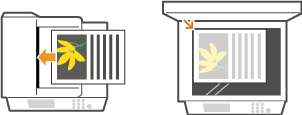
2
<스캔>을 터치합니다.

3
<이메일>을 터치합니다.

4
숫자 키를 사용하여 수신인을 입력하고 <확정>을 터치합니다.
<A/a/12>를 터치하면 입력 모드가 전환됩니다.
틀린 문자를 입력한 경우  를 누릅니다. (이 버튼을 누르면 각 문자가 하나씩 삭제되고 계속 누르고 있으면 입력한 모든 문자가 한꺼번에 삭제됩니다.)
를 누릅니다. (이 버튼을 누르면 각 문자가 하나씩 삭제되고 계속 누르고 있으면 입력한 모든 문자가 한꺼번에 삭제됩니다.)
 를 누릅니다. (이 버튼을 누르면 각 문자가 하나씩 삭제되고 계속 누르고 있으면 입력한 모든 문자가 한꺼번에 삭제됩니다.)
를 누릅니다. (이 버튼을 누르면 각 문자가 하나씩 삭제되고 계속 누르고 있으면 입력한 모든 문자가 한꺼번에 삭제됩니다.)주소록과 같은 다른 방법을 사용하여 수신인을 더 쉽게 지정하려면 수신인 지정(이메일/공유 폴더/파일 서버)을 참조하십시오.

5
필요한 경우 참조/숨은 참조 수신인을 포함한 여러 수신인을 지정합니다.
수신인을 추가하려면, <수신인>을 터치하고 수신인의 종류를 터치합니다.
<To> 수신인에 대해서는 주소록 또는 LDAP를 사용하십시오. <Cc> 및 <Bcc>에 대한 수신인을 지정하려면, 주소록 및 단축 다이얼을 사용할 필요가 있습니다.

6
필요한 경우 스캔 설정을 지정합니다.


스캔한 문서의 파일 이름은 다음 형식에 따라 자동으로 지정됩니다: 통신 관리 번호(4자리)_보낸 날짜 및 시간_문서 번호(3자리).파일 확장자
파일 이름의 예: 1페이지 문서를 PDF 파일로 변환하고 2014 10월 17일 오후 7시 5분에 보낸 경우
0045_141017190005_001.pdf
파일 이름을 직접 지정할 수 없습니다.
7
필요에 따라 건명, 본문, 회신 주소 및 이메일 중요도를 지정합니다.
초기설정으로 우선 순위는 "표준"으로 설정됩니다.
초기설정에서 건명과 본문은 설정되지 않습니다. 필요에 따라 입력해 주십시오. 본문 텍스트 없이 스캔한 문서만 전송됩니다.
회신 주소는 기본적으로 설정되지 않습니다. 회신 주소의 수신인에게 공지하고자 하는 경우에는 주소록에 등록된 것 중에서 주소를 지정해 주십시오. 주소록에 수신처가 등록되지 않은 경우에는 주소록에 등록을 참조하십시오.

 건명/본문을 지정하려면
건명/본문을 지정하려면
1 | <건명/본문>을 터치합니다.  |
2 | <건명>을 터치합니다.  |
3 | 숫자 키를 사용하여 건명을 입력하고 <확정>을 터치합니다. <A/a/12>를 터치하면 입력 모드가 전환됩니다.  |
4 | <본문>을 터치합니다.  |
5 | 숫자 키를 사용하여 본문을 입력하고 <확정>을 터치합니다. <A/a/12>를 터치하면 입력 모드가 전환됩니다. 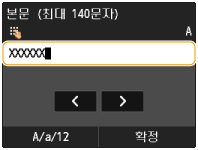 |
6 | <확정>을 터치합니다.  |
 회신 주소를 지정하려면
회신 주소를 지정하려면
1 | <회신할 곳>을 터치합니다.  |
2 | <주소록에서 지정>을 터치합니다.  |
3 | 주소록에서 회신 주소를 터치합니다. 주소록을 사용하는 방법은 주소록에서 지정을 참조하십시오.  |
 중요도를 지정하려면
중요도를 지정하려면
1 | <중요도>를 터치합니다.  |
2 | 중요도 레벨을 터치합니다.  |
8
 을 눌러 전송을 시작합니다.
을 눌러 전송을 시작합니다.스캔이 시작됩니다.
송신을 취소하려면 
 <예>를 누릅니다.
<예>를 누릅니다.

 <예>를 누릅니다.
<예>를 누릅니다. 1단계에서 피더에 문서를 넣은 경우
1단계에서 피더에 문서를 넣은 경우
스캔이 완료되면 이메일이 전송됩니다.
 1단계에서 원고대 위에 문서를 넣은 경우
1단계에서 원고대 위에 문서를 넣은 경우
스캔이 완료되면 아래 절차를 따르십시오.
1 | 스캔할 추가 문서 페이지가 있는 경우 다음 문서를 원고대 위에 넣고  을 누릅니다. 을 누릅니다.모든 페이지의 스캔이 완료될 때까지 이 단계를 반복합니다. 스캔할 페이지가 한 페이지만 있는 경우 다음 단계로 진행합니다. |
2 | <송신 시작>을 터치합니다. 이메일이 전송됩니다. |
 |
항상 동일한 설정으로 스캔하려면: 이메일 발신자 이름을 지정하려면: |